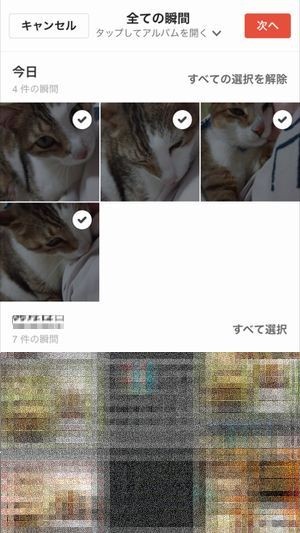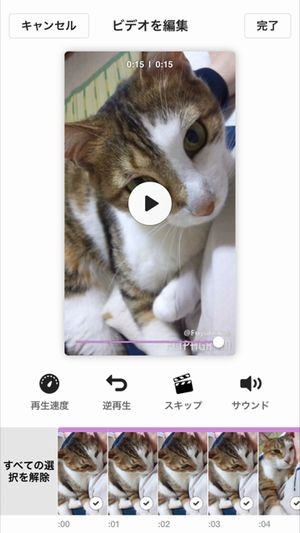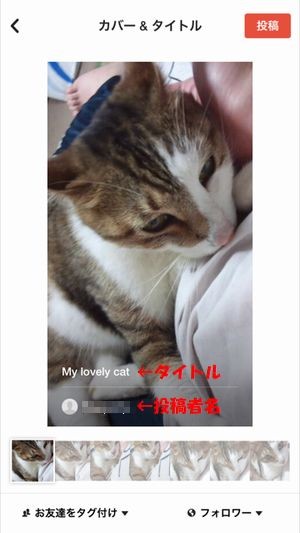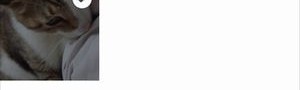
お気に入りの写真や動画にお気に入りの音楽を付けて、スライドショー上映を楽しんでみたいと思いませんか?
「Flipagram」(フリッパグラム)は、それをスマホで簡単に実現できる神アプリです。
アプリ内での課金はありますが、ダウンロードは無料で、無料部分でも十分楽しめる機能が揃っています。
この記事では、無料の範囲で出来る、ごく初歩的な操作を、3段階に分けてまとめています。
よろしければご参考になさって下さい。
第1段階 まず写真または動画を編集
初期画面の一番下の真ん中の「+」ボタンをタップすると、写真または動画を選ぶ画面に移ります。
写真を編集する場合
写真を選んだ場合は、「フォーマット」と「並べ替え」と「フィット」という操作で、細かい編集が出来ます。
選んだ写真は自動的にスライドショーになるので、表示される順番や画像の大きさの統一(フィット)などで調整してみましょう。
動画を編集する場合
「ビデオを編集」画面になります。
ここでは「再生速度」「逆再生」「スキップ」「サウンド」の操作を選べます。
「サウンド」は、曲の選択ではなく、音声をオンにするかオフにするかの設定です。
こちらも、複数の動画を選択した場合はスライドショーになります。
動画の場合は、それぞれの再生速度設定その他の設定を行なう必要があります。
勿論、そのままの状態でもOKです。
第2段階 スライドショーの仕上げ
スライドショーの細かい設定をしてみましょう。
音楽
数百万曲が登録されたライブラリの中から好きな曲を選ぶことが出来ます。
ジャンルは「誕生日」「ディズニー」「ありがとう」や、その他人気アーティストの曲も多数登録されています。
勿論、「マイミュージック」を選択して、自分のライブラリから好きな曲を選ぶ事も出来ます。
再生速度
スライドショーの再生速度を決める事が出来ます。
描画ツール
音楽を設定していると、手書きの文字や絵に、音楽に合わせた効果をつける事が出来ます。
エフェクト
取り込んだ写真または動画に好きなエフェクトを入れる事が出来ます。
音楽を設定していると、「Vibers」で画面に揺れ効果をつける事も出来ますよ。
第3段階 スライドショーを共有してみよう
せっかく作ったスライドショーなので、共有してみましょう。
「カバー&タイトル」画面では、下の複数並んだ画像からカバーにする画像を、そしてタイトルをつける事が出来ます。
つけ終わったら、右上の赤い「投稿」ボタンを押してみましょう。
ここでは、保存と共有が出来ます。
・カメラロールに保存
・SNSへの投稿(Facebook、Twitter、Instagramなど)
・メールやLINEに送信
などの操作を行なう事が出来ます。
YouTubeへの投稿も手軽に出来ますよ。
勿論、「Flipagram」へ投稿する事も出来ます。
お気に入りのユーザーをフォローしてみるのもお薦めですし、他のユーザーの投稿と並んで自分の作品が表示されると、かなり達成感があります。
また、逆に共有したくない場合は「非公開」に設定すれば大丈夫です。
仕上がったスライドショーは、共有すればPC画面でも観られますし、スマホとケーブル接続等をすればTVの大画面で楽しむ事も出来ます。
勿論、イベント、例えば結婚式などに使うスライドショーを作る事も十分可能です。
まとめ
「Flipagram」は、他のスライドショーを作るアプリの中でもかなりハイレベルなアプリです。
かなりクオリティの高いスライドショーを作る事が出来るほどスペックの高いアプリなのに、操作がとてもシンプルで簡単、更に無料だというのも、人気が高い理由の1つです。
世界的に大人気で、ダウンロード数は2017年時点で2億を超えていますし、まだまだ増加する勢いです。
まだ持っていないという方、この機会に、次の3億に混ざってみませんか?